Инструкция по эксплуатации Yamaha DGX-630
Страница 114
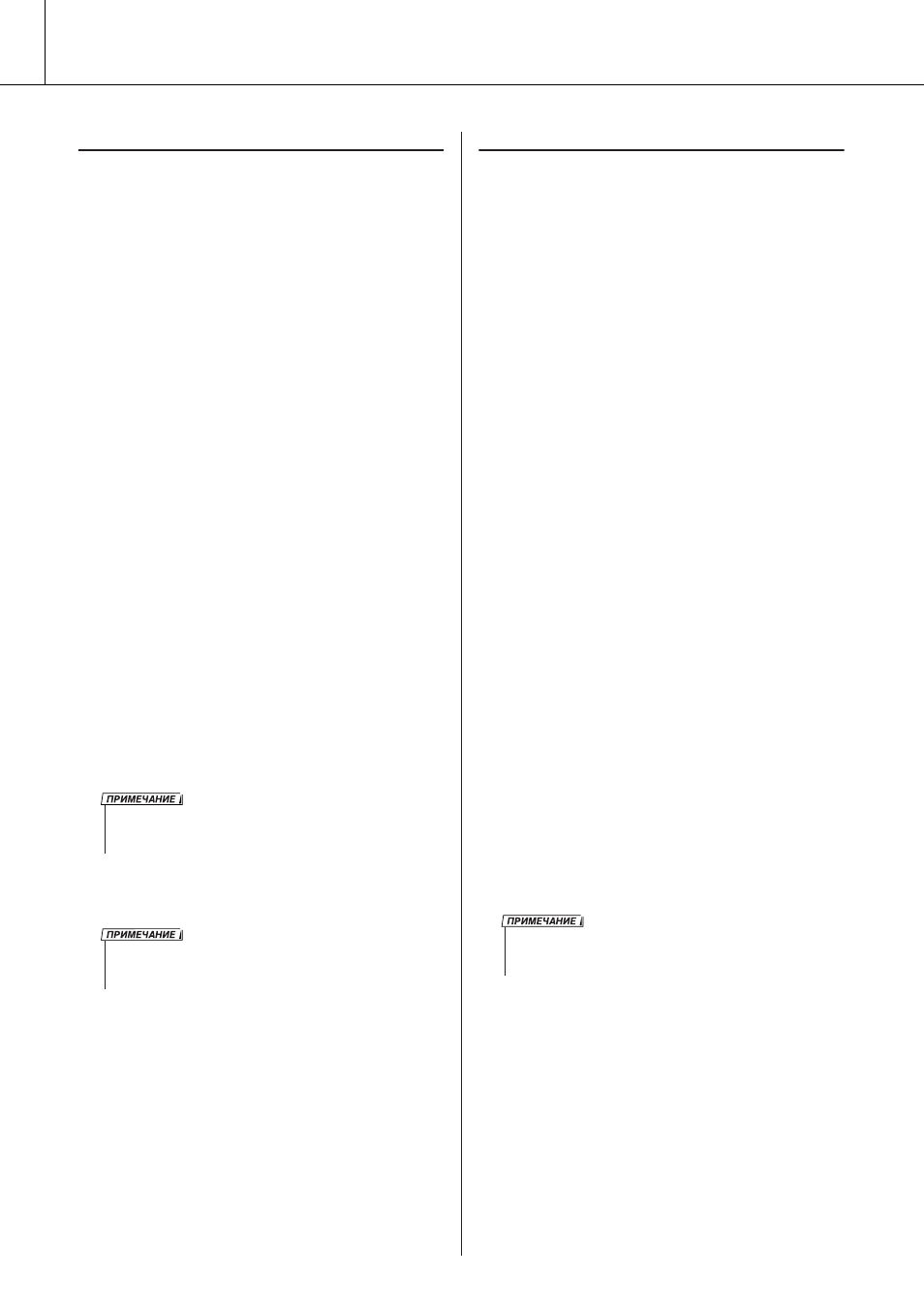
114
DGX-630/YPG-635 уководство пользователя
уководство по установке программ на компакт-диске «Accessory CD-ROM»
Установка драйвера в Windows 2000
1
апустите компьютер и используйте для входа
в Windows 2000 учетную запись
«Администратор».
2
ыберите [ ой компьютер]
➔ [ анель
управления]
➔ [ истема] ➔ [Оборудование] ➔
[ одписывание драйверов]
➔ [ роверка
подписи файла] и установите флажок
« ропустить – устанавливать все файлы неза-
висимо от подписи» и нажмите кнопку [О ].
3
ставьте прилагаемый компакт-диск
в дисковод для компакт-дисков.
Автоматически появится окно запуска.
4
начала убедитесь, что переключатель POWER
устройства MIDI установлен в положение OFF,
а затем воспользуйтесь кабелем USB для
подключения устройства MIDI к компьютеру.
одключив кабель, включите питание устрой-
ства MIDI. истема автоматически запустит
мастер обнаружения нового оборудования.
ажмите кнопку [ алее]. ( а некоторых
компьютерах может пройти некоторое время,
прежде чем появится экран мастера.)
противном случае см. пункт «Устранение
неполадок» в разделе « уководство по
установке программ на компакт-диске
«Accessory CD-ROM»» руководства
пользователя.
5
Установите флажок « ровести поиск подхо-
дящего драйвера для устройства (рекомен-
дуется)», а затем нажмите кнопку [ алее].
6
Установите флажок « исководы для компакт-
дисков» и снимите все другие флажки, затем
нажмите кнопку [ алее].
7
нимите флажок «Установить один из
дополнительно найденных драйверов»,
а затем нажмите кнопку [ алее].
8
осле завершения установки на экране
появится окно « авершение работы мастера
нового оборудования».
ажмите кнопку [ отово]. ( а некоторых
компьютерах может пройти некоторое время,
прежде чем появится экран мастера.)
9
ерезагрузите компьютер.
Установка драйвера USB-MIDI завершена.
Установка драйвера в Windows XP
1
апустите компьютер и используйте для входа
в Windows XP учетную запись «Администратор».
2
ыберите [ уск]
➔ [ анель управления].
сли на экране панели управления появится
приглашение « ыберите категорию», то
в левом верхнем углу выберите
« ереключение к классическому виду».
оявятся все панели управления и значки.
3
ерейдите в меню [ истема]
➔ [Оборудование]
➔ [ араметры подписывания драйвера],
установите флажок слева от команды
« ропустить» и нажмите кнопку [OK].
4
ажмите кнопку [OK], чтобы закрыть окно
« войства системы», и закройте « анель уп-
равления», нажав « » в правом верхнем углу.
5
ставьте прилагаемый компакт-диск
в дисковод для компакт-дисков. ачальное
окно появится автоматически.
6
начала убедитесь, что переключатель POWER
устройства MIDI установлен в положение OFF,
а затем воспользуйтесь кабелем USB для
подключения устройства MIDI к компьютеру.
одключив кабель, включите питание устрой-
ства MIDI. истема автоматически запустит
мастер нового оборудования. противном
случае см. пункт «Устранение неполадок»
в разделе « уководство по установке программ
на компакт-диске «Accessory CD-ROM»» руко-
водства пользователя. сли система отобразит
сообщение « айдено новое оборудование»
в нижнем правом углу, подождите, пока не
появится окно мастера. ( а некоторых
компьютерах может пройти некоторое время,
прежде чем появится это окно.)
сли в окне мастера предлагается указать, под-
ключаться ли к Windows Update, выберите « ет,
не в этот раз», а затем нажмите кнопку [ алее].
7
Установите флажок «Автоматическая
установка (рекомендуется)», а затем нажмите
кнопку [ алее].
8
осле завершения установки на экране
появится окно « авершение работы мастера
нового оборудования».
ажмите кнопку [ отово]. ( а некоторых
компьютерах может пройти некоторое
время, прежде чем появится экран мастера.)
9
ерезагрузите компьютер.
сли система отобразит сообщение « айдено
новое оборудование» в нижнем правом углу,
подождите, пока не появится окно мастера.
( а некоторых компьютерах может пройти
некоторое время, прежде чем появится экран
мастера.)
Установка драйвера USB-MIDI завершена.
•
сли система попросит вставить компакт диск Windows во время
обнаружения драйверов, укажите папку «USBdrv2k_» (например
«D:\USBdrv2k_») и продолжите установку.
•
сли на панели мастера появилась информация о том, что программное
обеспечение, которое планируется установить, не содержит цифровой
подписи Microsoft, нажмите кнопку [ а].
•
сли во время установки в системе отображается сообщение
«...не тестировалось на совместимость с Windows XP», нажмите кнопку
[ се равно продолжить].